-
Importer une OVA vers XenServer/XCP-ng via Xen Orchestra
-
Importer OVA/OVF vers XenServer via XenCenter
-
Migrer VMware vers XenServer/XCP-ng avec Vinchin Backup & Recovery
-
FAQs sur l'importation d'un OVA/OVF dans XCP-ng/XenServer
-
Résumé
Le hyperviseur est la clé pour déployer un environnement virtuel et il existe différents hyperviseurs sur le marché comme VMware ESXi et Xen. Les deux sont d'excellents hyperviseurs et peuvent aider une entreprise à déployer un environnement virtuel de manière indépendante mais il est toujours nécessaire de connaître différentes solutions de virtualisation car cela sera bénéfique pour remplacer une solution de virtualisation et gérer un environnement virtuel hétérogène.
XenServer ou vous pouvez l'appeler Citrix Hypervisor maintenant est né d'un projet de recherche à l'Université et s'est progressivement développé en une solution de virtualisation populaire. Il existe une solution similaire à XenServer, XCP-ng, Xen Cloud Platform - next generation, et les deux peuvent être gérés par Xen Orchestra donc la méthode de gestion de XenServer peut également s'appliquer à XCP-ng.
vSphere de VMware est une excellente solution de virtualisation à source fermée et l'environnement VMware est souvent géré par le client ESXi ou vCenter. Vous pouvez exporter la machine virtuelle VMware au format OVA ou OVF pour sauvegarde.
Modèle OVA/OVF peut être utilisé dans XenServer et XCP-ng en important le modèle via Xen Orchestra ou d'autres outils.
Importer une OVA vers XenServer/XCP-ng via Xen Orchestra
Xen Orchestra est l'outil de gestion pour XenServer et XCP-ng et peut vous aider à créer, modifier et migrer des machines virtuelles. Bien sûr, Xen Orchestra permet également d'importer des machines virtuelles provenant d'un hyperviseur tiers.
Note : Pour vous assurer que votre machine virtuelle VMware peut être démarrée avec succès sur le hyperviseur Xen, vous devez désinstaller les applications VMware comme VMware Tools avant d'exporter le modèle OVA.
1. Allez à Xen Orchestra > sélectionnez Importer > sélectionnez VM
2. Sélectionnez l'importation de la VM dans le pool et le SR > faites glisser le fichier OVA dans la boîte ou cliquez sur la boîte pour télécharger le fichier OVA
3. Modifiez la configuration de la machine virtuelle ou utilisez la configuration par défaut > cliquez sur Importer
L'avancement de l'importation sera présenté et vous pourrez essayer de démarrer la VM VMware importée.
Xen Orchestra ne prend en charge que l'importation de modèles OVA mais si vous avez le modèle OVF de VMware, vous pouvez utiliser OVF Tool pour convertir le modèle OVF en modèle OVA.
Importer OVA/OVF vers XenServer via XenCenter
Si vous ne souhaitez pas convertir le modèle OVF et préférez l'utiliser directement dans l'environnement XenServer, vous pouvez utiliser XenCenter, un autre outil de gestion pour l'environnement XenServer.
1. Dans XenCenter, faites un clic droit sur un hôte > sélectionnez Importer
2. Dans l'assistant d'importation, cliquez sur Parcourir pour ajouter le modèle OVA > cliquez sur Suivant
3. Sélectionnez Importer le modèle OVA sur quel serveur > configurez le Serveur principal si nécessaire > cliquez sur Suivant
4. Configurez le stockage pour la nouvelle machine virtuelle > cliquez sur Suivant
5. Configurez le réseau pour la nouvelle machine virtuelle > cliquez sur Suivant
6. Cochez Vérifier la signature numérique ou Vérifier le contenu du manifeste si nécessaire > cliquez sur Suivant
7. Cochez Activer la correction du système d'exploitation si vous exportez le modèle OVA à partir de VMware > cliquez sur Suivant
8. Configurez le réseau pour cet emploi d'importation de VM > cliquez sur Suivant
9. Cliquez sur Terminer
Après cela, vous pouvez essayer de démarrer la nouvelle VM dans XenCenter.
Si vous avez un fichier VMware vmdk, XenCenter prend également en charge l'importation de vmdk vers XenServer.
Migrer VMware vers XenServer/XCP-ng avec Vinchin Backup & Recovery
Outre Xen Orchestra et XenCenter, Vinchin Backup & Recovery peut également vous aider à déplacer des machines virtuelles de VMware vers XenServer ou XCP-ng plus facilement.
Vinchin Backup & Recovery est bon pour gérer un environnement multi-hyperviseurs, vous pouvez ajouter tous les hôtes au système de sauvegarde et il y aura une console web conviviale pour vous aider à effectuer la migration V2V.
Tout d'abord, Vinchin Backup & Recovery peut aider à sauvegarder les hyperviseurs ESXi et Xen, donc vous n'avez pas besoin d'utiliser différentes solutions de sauvegarde pour différents hyperviseurs. La sauvegarde sans agent vous fera gagner beaucoup de temps et toutes sortes de stratégies de sauvegarde utiles vous permettront de sauvegarder les machines virtuelles de toutes les manières possibles.
Les procédures de migration sont également simples. Vous pouvez utiliser la sauvegarde de la machine virtuelle pour déplacer librement la VM entre différents hyperviseurs.
Par exemple, si vous souhaitez déplacer une machine virtuelle de VMware vers XenServer, il n'y a que 4 étapes.
1. Sélectionnez simplement une sauvegarde de la machine virtuelle VMware
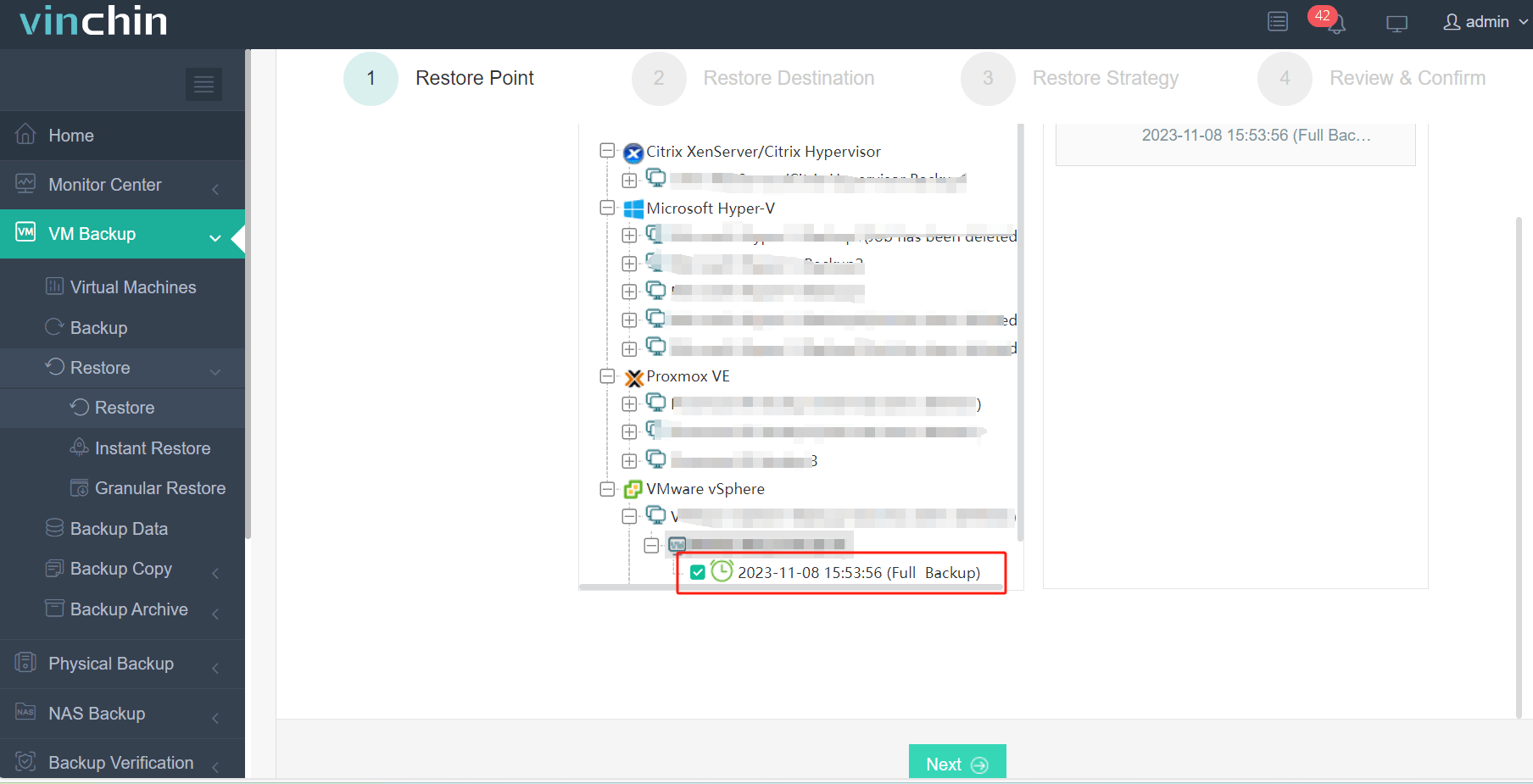
2. Ensuite sélectionnez un hôte XenServer à restaurer.

3. Sélectionnez des stratégies
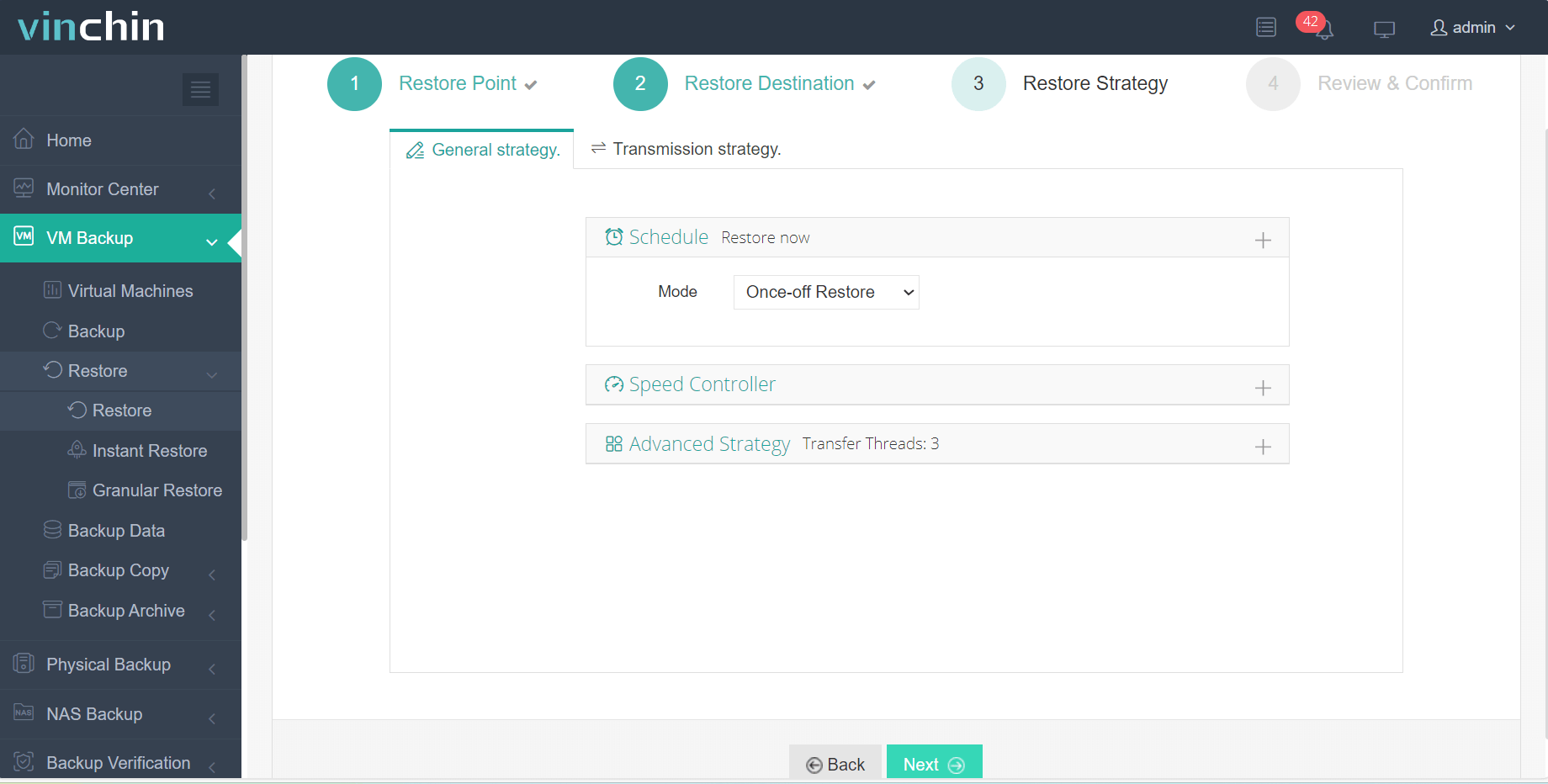
4. Soumettre l'offre d'emploi
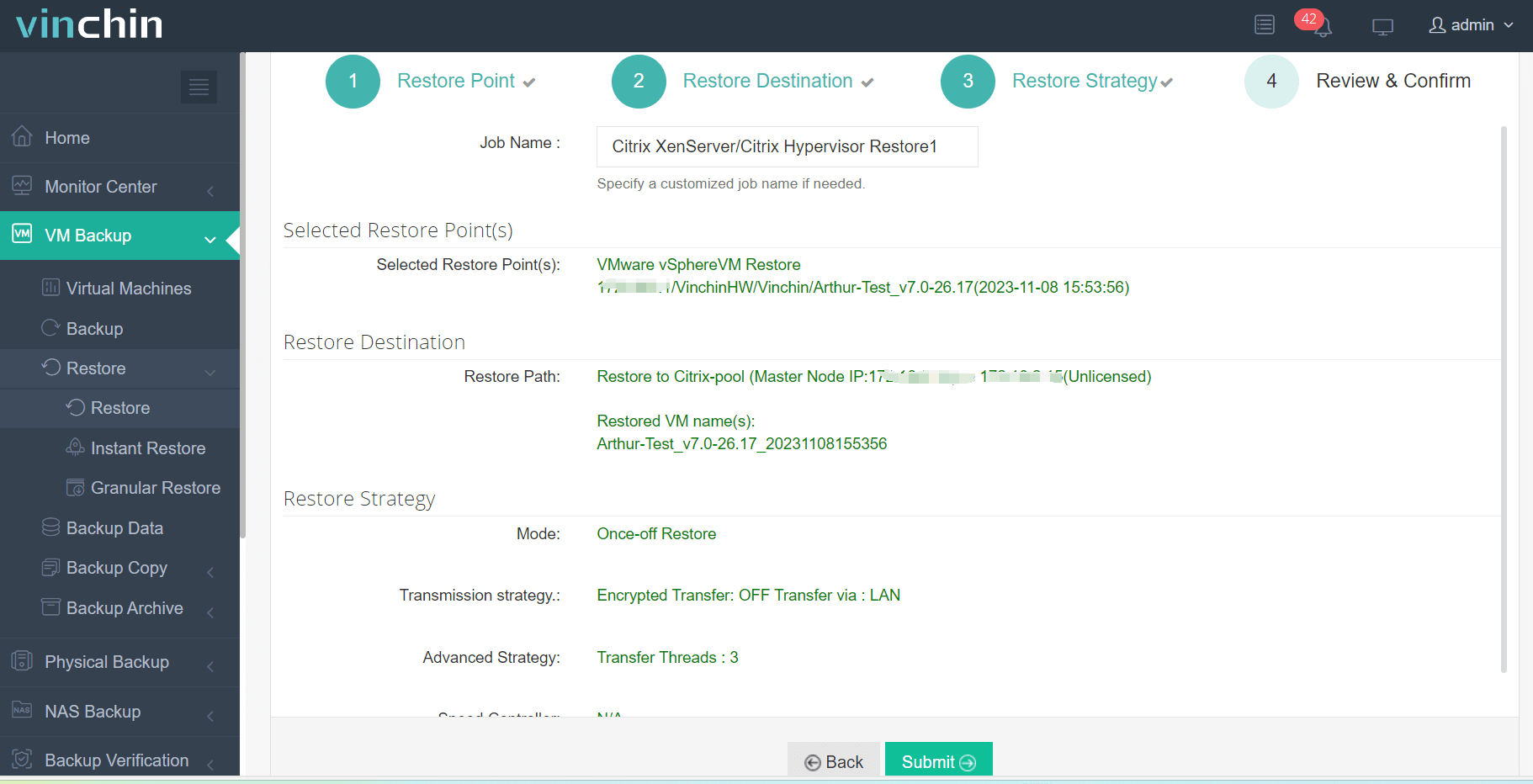
Le moteur de conversion de machines virtuelles Vinchin vous aidera à convertir la machine virtuelle, vous n'aurez donc qu'à démarrer la VM sur l'hôte XenServer plus tard.
Vinchin Backup & Recovery a été choisi par des milliers d'entreprises et vous aussi pouvez commencer à utiliser ce système brillant avec une version d'essai gratuite complète de 60 jours. Cliquez simplement sur le bouton pour obtenir le package d'installation.
FAQs sur l'importation d'un OVA/OVF dans XCP-ng/XenServer
1. Puis-je importer un OVA/OVF à partir d'un serveur distant ?
Si vous souhaitez importer le modèle OVA/OVF avec Xen Orchestra ou XenCenter, la plupart des procédures sont terminées sur l'ordinateur local, il vous faut donc choisir une autre solution.
2. Que se passe-t-il si l'importation échoue ?
Vous devriez vérifier l'origine du modèle et sa validité. Si vous avez la VM source, vous pouvez essayer Vinchin Backup & Recovery pour effectuer une migration complète de la machine.
3. Puis-je modifier la configuration de la machine virtuelle pendant les procédures d'importation ?
Oui les procédures ressemblent à l'importation de sa propre machine virtuelle afin que vous puissiez modifier la configuration de la VM.
Résumé
Il existe différentes solutions de virtualisation pour les entreprises et les administrateurs IT ont souvent besoin de gérer plusieurs hyperviseurs comme VMware ESXi et Xen. Pour transférer des données de VMware vers XenServer ou XCP-ng, vous pouvez utiliser Xen Orchestra pour importer un OVA ou utiliser XenCenter pour importer un OVA/OVF sur XenServer.
Bien sûr, vous pouvez également utiliser Vinchin Backup & Recovery pour gérer un environnement multi-hyperviseurs et déplacer les machines virtuelles plus facilement. N'oubliez pas d'essayer la version d'évaluation gratuite.
Partager sur:




















